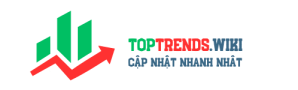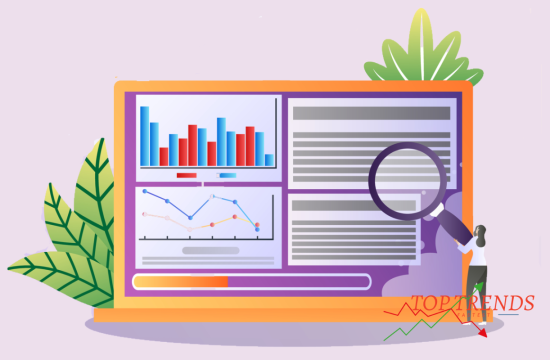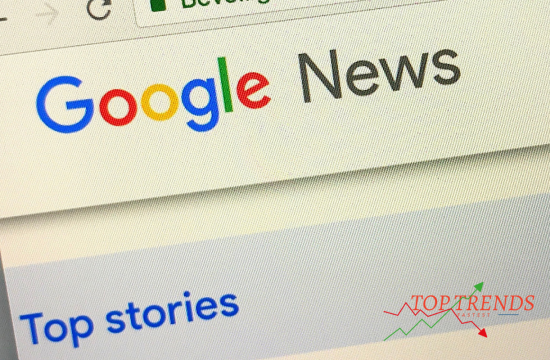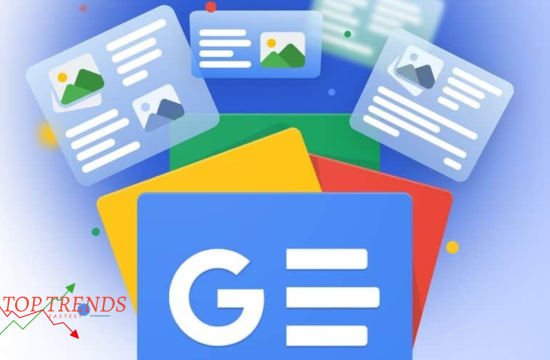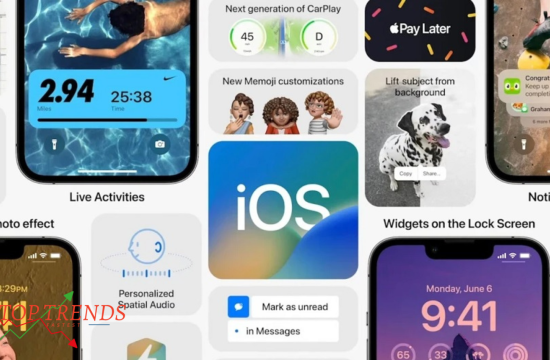Trong thời đại 4.0 thì máy tính để bàn nói chung thường là vật bất ly thân trong công việc của những người làm văn phòng trong các cơ quan, công sở. Tuy nhiên, mặc dù có những người đã sử dụng lâu năm, nhưng chưa chắc đã biết hết được các thủ thuật máy tính. Vì thế, qua bài viết này, toptrends sẽ hướng dẫn chi tiết cho các bạn về 17 thủ thuật hay trên máy tính để bàn mà không phải ai cũng biết nhé.
Thủ thuật hay trên máy tính để bàn mà không phải ai cũng biết
1. Chạy phần mềm cũ trên nền Windows mới
Một số phần mềm trong máy tính của bạn đã được cài trước đó nhưng nay nâng cấp phiên bản Windows 10, 11. Để khởi chạy phần mềm cũ trên phiên bản mới này thì bạn cần thực hiện các bước sau. Nhấn chuột phải vào phần mềm chọn Runs as Administrator để kiểm tra độ tương thích của phần mềm.
2. Thiết lập mật khẩu hình ảnh
Với máy tính Windows 10, bạn bấm phím Windows + I để truy cập vào Windows Settings sau đó nhấp chọn thẻ Accounts 🡪 nhấp vào Sign-in options ở bảng điều khiển bên trái (Hình chiếc chìa khóa) 🡪Bạn sẽ tìm thấy các tùy chọn hình ảnh bằng mật khẩu truyền thống và PIN🡪 chọn thẻ Add dưới tiêu đề Picture password.
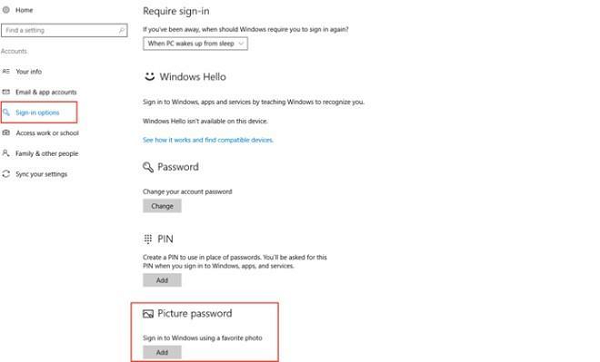
Windows lúc này sẽ yêu cầu bạn nhập mật khẩu thông thường vào cửa sổ pop-up để chắc chắn rằng mật khẩu hình ảnh đang được bổ sung. Sau đó bạn hãy nhập các thông tin đăng nhập rồi bấm OK🡪 Chọn Choose Picture trong cửa sổ tiếp theo.
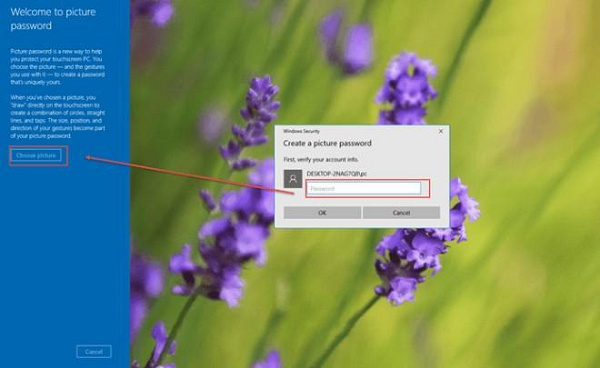
Chọn hình ảnh từ máy tính mà bạn muốn sử dụng làm nền cho mật khẩu hình ảnh sau đó nhấp vào nút Use this picture. Bây giờ bạn hãy vẽ ba cử chỉ trên hình ảnh theo hướng dẫn. Sau đó sắp xếp lại các thứ tự, hướng, kích thước hình ảnh để làm mật khẩu hình ảnh. Sau khi xác nhận xong thì ấn vào Finish và như vậy là đã thiết lập được mật khẩu bằng hình ảnh.
3. Rút ngắn thời gian khởi động
Để tắt các startup service không cần thiết: Windows 🡪gõ Run vào mục tìm kiếm🡪 nhấn Enter. Trong cửa sổ Run, gõ msconfig để khởi chạy tiện ích. Trong System Configuration 🡪 nhấn chọn Services.
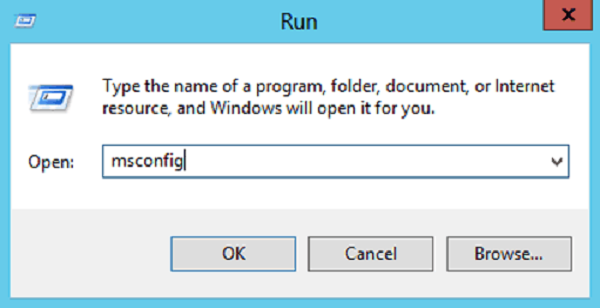
Ở đó bạn sẽ thấy tất cả các chương trình khởi chạy windows, hãy tắt chúng đi nhé.
4. Thao tác giúp chụp lại một phần từ màn hình máy tính
Đối với máy Windows 10, vào Start và chọn Snipping Tool và ấn vào New để chụp lại những phần màn hình mà bạn muốn chụp.
5. Mở lại tab vừa đóng khi đang duyệt web
Bạn hãy sử dụng tổ hợp phím CTrl + Shift + T các tab vừa bị tắt
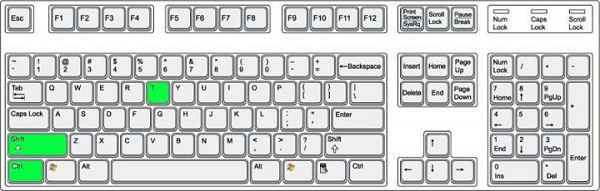
6. Chuyển cửa sổ đang làm đến bất cứ phía nào trên màn
Khi nhấn tổ hợp phím Windows kèm theo một phím mũi tên (phải, trái, trên, dưới), cửa sổ hiện tại của bạn sẽ được chuyển sang các phía tương ứng của màn hình.
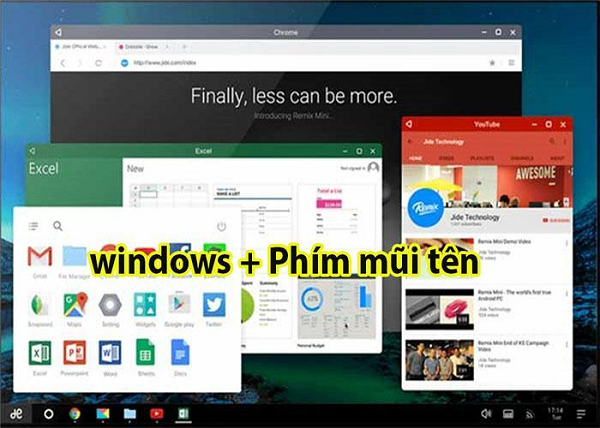
7. Xóa bộ nhớ đệm trong vài giây
Để xóa bộ nhớ đệm bạn cần thực hiện tổ hợp phím Ctrl + Shift +R là toàn bộ dữ liệu trong bộ nhớ đệm của bạn sẽ được xoá.
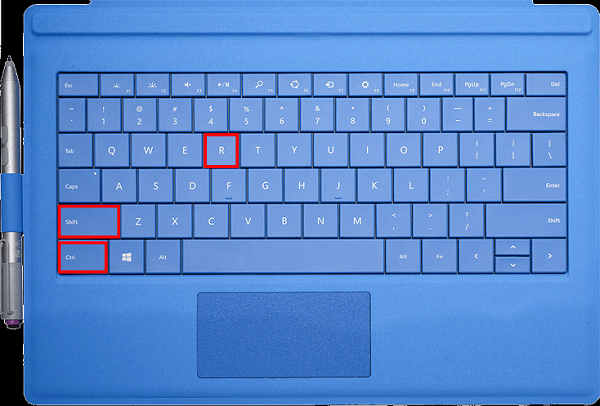
8. Đưa màn hình về trạng thái màn hình chờ
Khi bạn đang làm dở việc và muốn đi ra ngoài mà không muốn người khác biết mình đang làm gì thì bạn chỉ việc nhấn Windows + L, ngay lập tức màn hình làm việc của bạn sẽ tắt và thay thế vào đó là màn hình chờ của máy tính.

9. Xoá Bỏ Các Tập Tin không cần thiết
rong quá trình sử dụng máy tính thì Windows sẽ sinh ra rất nhiều file tạm và các file rác những file này sẽ chiếm một phần trong dung lượng ổ đĩa của bạn chính vì vậy bạn cần phải thường xuyên xóa bỏ các tập tin rác này ở trong các ổ của máy tính đơn cử như mục Temp (C:\Users\Ten_May\AppData\Local\Temp)
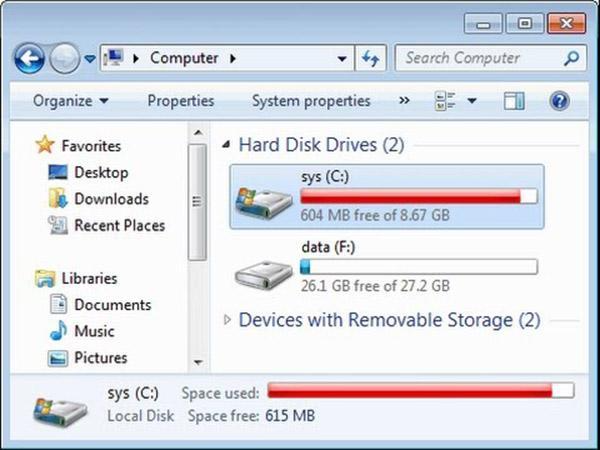
10. Tăng Thêm RAM cho máy tính
Để tăng thêm RAM cho máy tính đặc biệt là các máy tính bàn đời cũ thì bạn có thể thực hiện các bước sau thứ nhất vào Start 🡪 Control Panel 🡪 System hoặc chuột phải vào My Computer 🡪 Properties🡪Advanced🡪 Performance 🡪 Settings.

11. Chạy phần mềm dọn rác trong ổ đĩa
Hãy thường xuyên dọn dẹp các tập tin rác các tập tin không cần thiết trong ổ đĩa c và khi có không gian thì máy tính sẽ làm việc tốt hơn để làm được việc này bạn nhấn chuột phải vào ổ đĩa sau đó chọn Properties 🡪 Disk Cleanup
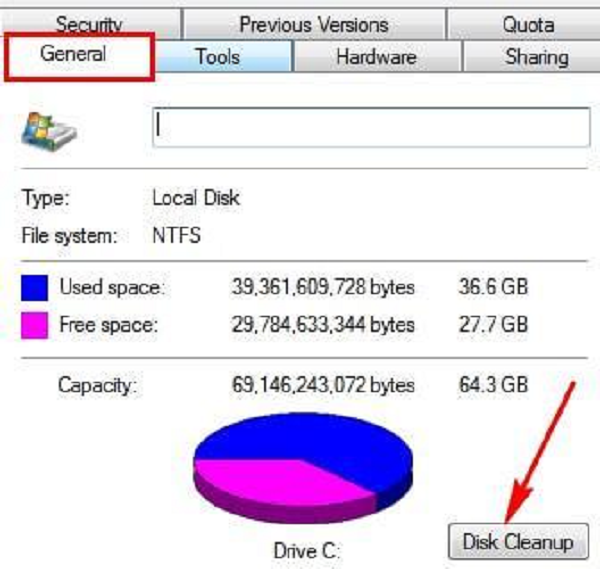
12. Làm Mát Cho máy tính
Nếu hoạt động quá lâu máy tính thường có hiện tượng nóng cây PC chính vì thế bạn phải lắp quạt tản nhiệt cho máy để vận hành máy tốt hơn.
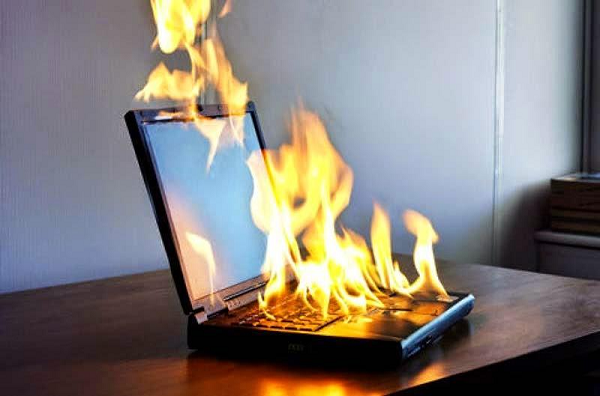
13. Cài đặt hệ điều hành cho máy tính
Khi bạn sử dụng máy tính với một hệ điều hành quá lâu thì máy tính sẽ trở nên chậm chạp hay bị giật bị đơ cho nên công việc của bạn sẽ kém hiệu quả. Để khắc phục tình trạng này thì bạn nên cài lại Windows để máy được cải thiện tốt hơn.
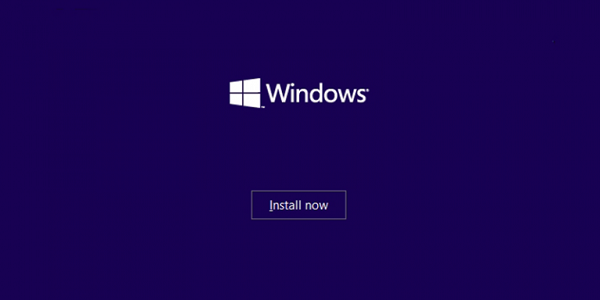
14. Cách tìm Control Panel ẩn của Windows
Control Panel của Windows là nơi chứa tất cả các cài đặt hệ điều hành, vì thế để vào được chế độ này, tạo một thư mục mới với tên chính xác như thế này (sao chép và dán): God Mode.{ED7BA470-8E54-465E-825C-99712043E01C}. Lúc này biểu tượng của thư mục sẽ chuyển thành biểu tượng của Control Panel và bạn truy cập và thay đổi các cài đặt.
15. Tạo hình ảnh từ một tệp Word
Trước hết hãy thay đổi tên tệp từ .docx thành .zip và mở tệp, lúc này hình ảnh sẽ nằm trong một trong những thư mục này.
16. Tìm và loại bỏ các tập tin không cần thiết nhưng lại chiếm dung lượng lớn
Một công cụ tiện dụng được gọi là Spacesniffer dùng để tìm thấy những tập tin và thư mục đang chiếm nhiều dung lượng trên ổ đĩa. Bạn hoàn toàn có thể xóa chúng và giải phóng không gian lưu trữ.
17. Các phím thông dụng khi sử dụng máy tính để bàn
– Phím F2 = Rename: Đặt lại tên file
– Windows + E viết tắt của Windows Explorer là đường tới file và tài liệu của bạn nhanh nhất.
– Windows + F: Mở cửa sổ tìm kiếm ngay lập tức
Vậy là có rất nhiều thủ thuật được sử dụng trên máy tính, bạn hãy sử dụng thường xuyên để trở thành cao thủ máy tính nhé.
Xem thêm: 11 thủ thuật trên laptop giúp x2 hiệu năng mà không phải ai cũng biết